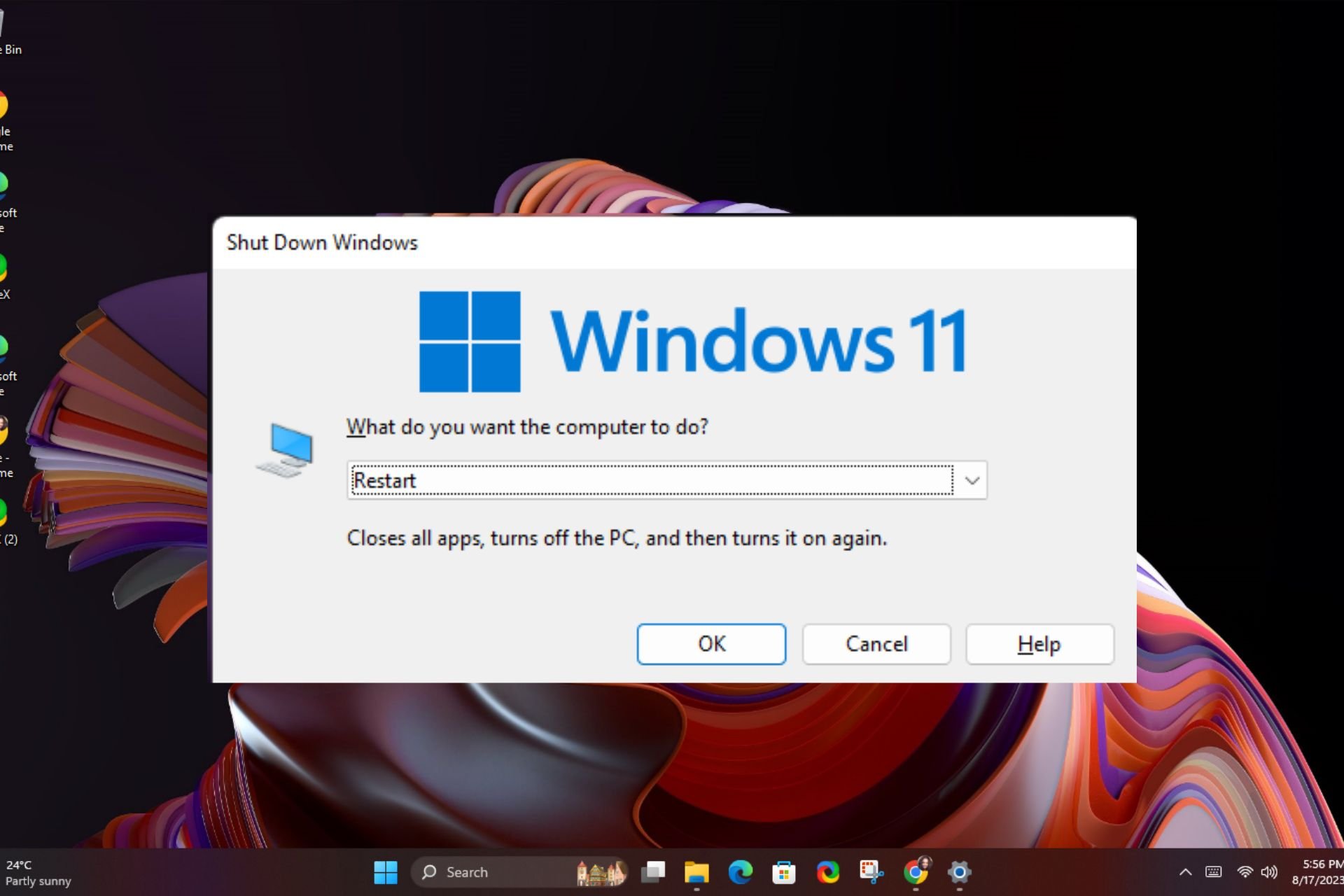نحوه راه اندازی مجدد لپ تاپ با کیبورد در ویندوز 11
خوانندگان به پشتیبانی از گزارش ویندوز کمک می کنند. هنگامی که با استفاده از پیوندهای موجود در سایت ما خریدی انجام می دهید، ممکن است کمیسیون وابسته را دریافت کنیم.
صفحه افشای وابسته را بخوانید تا دریابید که چگونه میتوانید به ویندوز کمک کنید تا بدون زحمت و بدون هزینه کردن، گزارش دهید. بیشتر بخوانید
احتمالاً ماوس شما کار نمیکند، بنابراین اگر میخواهید لپتاپ Windows 11 خود را مجدداً راهاندازی کنید، باید به صفحهکلید خود بسنده کنید.
چگونه لپ تاپ خود را با کلیدهای صفحه کلید راه اندازی مجدد کنم؟
1. با استفاده از میانبرهای صفحه کلید
1.1 Alt + F4
- کلیدهای Alt + F4 را به طور همزمان فشار دهید.
- با استفاده از دکمه پیکان رو به پایین، به گزینه Restart بروید.
- کلید Enter را بزنید تا لپ تاپ شما راه اندازی مجدد شود.
1.2 Windows + X
- اگر برنامه های باز دارید، قبل از راه اندازی مجدد، Alt + F4 را فشار دهید تا بسته شود.
- در صفحه کلید خود، کلیدهای Windows + X را به طور همزمان فشار دهید تا منوی Power User باز شود.
- با استفاده از پیکان رو به پایین، برای خاموش کردن یا خروج از سیستم>راه اندازی مجدد بروید.
- کلید Enter را فشار دهید و لپ تاپ شما مجددا راه اندازی می شود.
2. با استفاده از دستور Run
- کلیدهای Windows + R را به طور همزمان فشار دهید تا دستور Run باز شود.
- cmd را در کادر گفتگو تایپ کنید و Enter را فشار دهید تا Command Prompt باز شود.
- در پنجره Command Prompt، دستور زیر را تایپ کرده و Enter را فشار دهید:
shutdown /r
اگر می خواهید راه اندازی مجدد را به تعویق بیندازید، می توانید یک مقدار عددی را در چند ثانیه اضافه کنید. برای مثال، اگر میخواهید پس از 30 دقیقه مجدداً راهاندازی شود، به سادگی فرمان را با shutdown /r /t 1800 جایگزین کنید.
3. با استفاده از دستور PowerShell
- کلیدهای Windows + S را برای باز کردن جستجو فشار دهید، PowerShell را تایپ کنید و Enter را فشار دهید.
- با استفاده از دکمه های پیکان، به گزینه اجرا به عنوان سرپرست بروید.
- بعد، دستور زیر را تایپ کرده و Enter را فشار دهید:
Restart-Computer
4. با استفاده از گزینه های امنیتی
- کلیدهای Ctrl + Alt + Del را فشار دهید تا صفحه گزینههای امنیتی باز شود.
- با استفاده از فلش رو به پایین، به نماد روشن/خاموش در پایین سمت راست بروید.
- Enter را فشار دهید و Restart را انتخاب کنید.
5. راه اندازی مجدد سخت
اکثر لپتاپها دکمه روشن/خاموش روی صفحهکلید دارند. اگر به دلایلی نمی توانید لپ تاپ خود را با استفاده از روش های بالا راه اندازی مجدد کنید، این دکمه را نگه دارید و فشار دهید تا لپ تاپ شما خاموش شود. چند ثانیه صبر کنید سپس نگه دارید و دوباره آن را فشار دهید تا راه اندازی مجدد شود.
ما این روش را توصیه نمیکنیم مگر اینکه کاملاً مجبور باشید زیرا میتواند منجر به از دست دادن داده یا فاسد شودsفایل های سیستم. در موارد شدیدتر، کامپیوتر شما ممکن است راه اندازی مجدد نشود.
علاوه بر راهاندازی مجدد لپتاپ با استفاده از صفحهکلید، ممکن است به روشهای دیگری نیز برای کامپیوتر خود را بدون منوی Start خاموش کنید یا راهاندازی مجدد رایانه از راه دور.
از طرف دیگر، میتوانید راهاندازی مجدد رایانه خود را زمانبندی کنید برای کارایی بهتر این یک نتیجه از طرف ما است، اما در بخش نظرات زیر به ما اطلاع دهید که چه روشی را برای راه اندازی مجدد لپ تاپ خود آسان تر یافتید.